Wix イベント:SEO 設定を最適化する
5分
この記事内
- イベント詳細・参加登録ページの SEO を最適化する
- SNS シェア用に SEO を最適化する
- よくある質問
すべてのイベントの SEO 設定を最適化して、検索エンジンや SNS での可視性を高めましょう。
イベント詳細・参加登録ページの SEO を最適化する
デフォルトでは、SEO のタイトルタグと「イベント詳細・参加登録」ページの URL は、イベント名とサイト名から生成されます。ページの詳細は、イベントコンテンツから自動的に取得されます。イベントに合わせて、タイトルタグ、メタディスクリプション、URL をカスタマイズすることができます。
そのため、このページの場合:
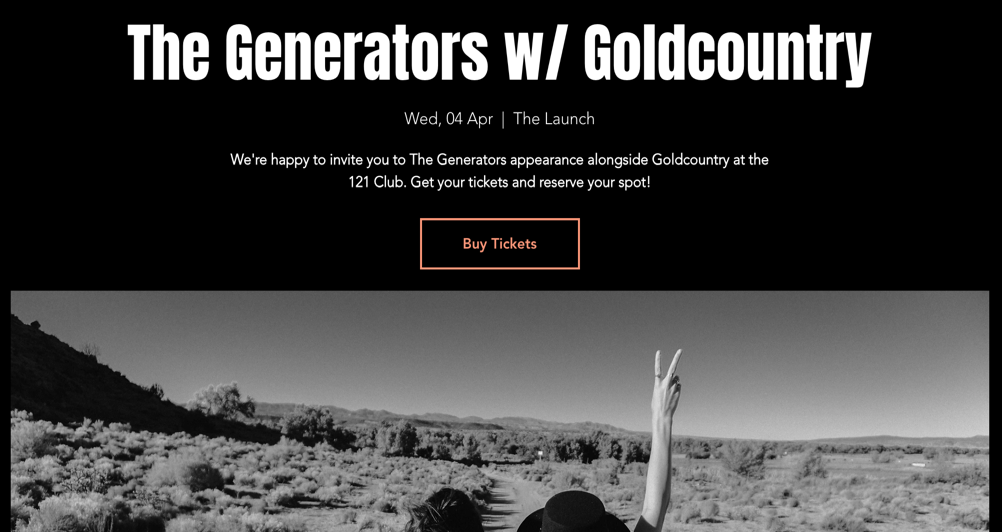
Google 検索結果では下記のようになります:
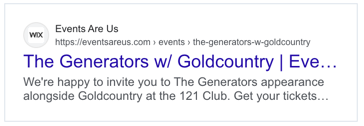
イベント詳細・参加登録ページの SEO を最適化する方法:
- サイトダッシュボードの「公開イベント」にアクセスします。
- 該当するイベント横の「その他のアクション」アイコン
 をクリックします。
をクリックします。 - 「SEO 設定を編集」を選択します。
- 必要に応じて、以下の SEO 設定をカスタマイズします:
- タイトルタグ:ページのトピックをまとめた簡潔なタイトルタグを追加します。これは、検索エンジン結果に表示されるタイトルです。
- メタディスクリプション:イベントの簡単なメタディスクリプションを入力します。これは、参加希望者が自身に関連しているかどうかを判断するのに役立ちてる情報です。
注意:検索エンジンによっては、異なるディスクリプションが表示される場合があります。 - URL スラッグ:これはページ URL の末尾に表示される部分です。コンテンツをより良く反映させるために必要な場合にのみ、URL スラッグを変更してください。簡潔かつ説明的で読みやすいものにします。
注意:イベントの URL スラッグを更新すると、古い URL からのトラフィックは自動的に新しい URL にリダイレクトされます。 - インデックスステータス:トグルをクリックして、検索エンジンがあなたのページをクロール・インデックスできるかを選択します:
- 有効:ページがインデックスされ、検索結果に表示されます。
- 無効:ページがインデックスされず、検索結果に表示されなくなります。
- 「保存」をクリックします。
ヒント:
サイトの SEO 設定を使用して、複数のイベントページに変更を一度に適用することができます。より詳細な編集を行うには、「ページごとに編集」タブに移動して、個々のページの URL スラッグとメタタグを管理します。
SNS シェア用に SEO を最適化する
SNS シェア設定をカスタマイズして、画像、タイトル、ディスクリプションなど、イベントが SNS でシェアされる際の表示方法を最適化することができます。X(Twitter)設定をカスタマイズして、シェア時に異なる画像とテキストを表示することも可能です。
デフォルトの SNS シェア設定を編集する方法:
- サイトダッシュボードの「公開イベント」にアクセスします。
- 該当するイベント横の「その他のアクション」アイコン
 をクリックします。
をクリックします。 - 「SEO 設定を編集」を選択します。
- 「SNS シェア」タブをクリックします。
- イベント画像にマウスオーバーし、オプションを選択します:
- 既存の画像を編集します:
- 「調整」アイコン
 をクリックしてフォトスタジオを開きます。
をクリックしてフォトスタジオを開きます。 - 画像を編集して「保存」をクリックします。
- 「調整」アイコン
- 画像を変更する:
- 「変更」アイコン
 をクリックします。
をクリックします。 - 画像を選択して「ページに追加」をクリックします。
- 「変更」アイコン
- 既存の画像を編集します:
- 「og:title」の項目にタイトルを入力します。
- 「og:description」の項目に詳細を入力します。
- 「X の設定」をクリックして、X でのシェアに別の画像とテキストを設定します。
- 「変更」アイコン
 をクリックして別の画像を選択します。
をクリックして別の画像を選択します。 - 「カードサイズを選択」下でカードサイズを選択します。
- 「x:title」下にページタイトルを追加します。
- 「x:description」下にページ詳細を追加します。
- 「変更」アイコン
- 「保存」をクリックします。
重要:
他の SNS の場合は、以下のツールを使用してください:
SNS シェア画像を最近更新した場合、サイトに最新情報が表示されるように、Facebook デバッガーにサイトの URL を入力することが推奨されます。
他の SNS の場合は、以下のツールを使用してください:
よくある質問
イベントの SEO 設定の編集に関する詳細は、以下の質問をクリックしてください。
変更が検索エンジンの結果に反映されるまでどのくらいかかりますか?
SEO のタイトルタグとメタディスクリプションの理想的な長さは?
複数のイベントの SEO 設定を一度に最適化することはできますか?
Open Graph(OB)データとは何ですか?また SEO に重要な理由は何ですか?
イベントの SEO 設定にある「高度な設定」タブは何に使用しますか?

